微软官网如何下载Windows7、8.1、10的镜像文件?
作者:佚名 来源:未知 时间:2025-04-06
如何在微软官网下载Windows7、8.1、10镜像文件
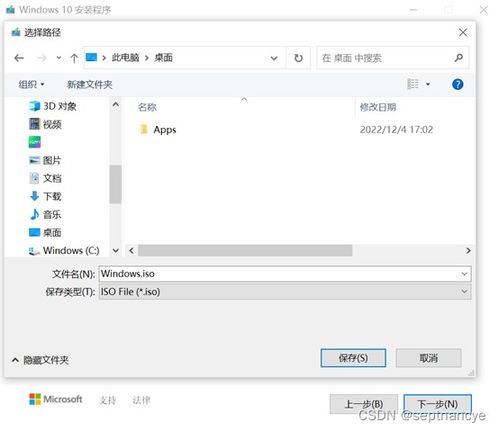
对于许多电脑用户而言,保持操作系统的正版与更新是至关重要的。微软官网提供了Windows 7、Windows 8.1以及Windows 10等主流操作系统的镜像文件下载服务,帮助用户轻松安装或重新安装这些系统。以下是详细的下载步骤,以确保用户能够顺利获取所需版本的Windows镜像文件。
一、下载Windows 7镜像文件
Windows 7作为微软的经典操作系统之一,至今仍被许多用户所喜爱和使用。要在微软官网下载Windows 7镜像文件,请按照以下步骤操作:
1. 访问微软官网下载页面
打开浏览器,输入网址:[https://www.microsoft.com/zh-cn/software-download/windows7](https://www.microsoft.com/zh-cn/software-download/windows7),进入Windows 7官方下载界面。
2. 选择下载方式
在下载页面中,用户可能会看到多种下载选项或工具。通常情况下,直接选择适用于您需求的镜像文件版本(如32位或64位)进行下载。但请注意,微软有时会要求用户先下载一个“Windows 7 USB/DVD下载工具”,以辅助镜像文件的下载和安装。
3. 下载并运行工具
如果选择下载工具,那么请按照页面提示下载并运行该工具。工具运行后,它会引导用户选择镜像文件的下载位置、存储介质(如U盘或DVD)以及系统语言等选项。
4. 选择镜像文件并保存
在工具中,用户需要选择所需的Windows 7版本(如家庭版、专业版或旗舰版等),并指定镜像文件的保存路径。确保有足够的存储空间来保存镜像文件,通常Windows 7的ISO镜像文件大小在数GB左右。
5. 等待下载完成
镜像文件的下载过程可能需要一些时间,具体取决于用户的网络连接速度和镜像文件的大小。请耐心等待下载完成。
6. 验证镜像文件
下载完成后,建议用户验证镜像文件的完整性和真实性。这可以通过计算文件的哈希值并与微软提供的哈希值进行比对来实现。
二、下载Windows 8.1镜像文件
Windows 8.1在Windows 8的基础上进行了多项改进和优化,提升了用户体验。以下是下载Windows 8.1镜像文件的步骤:
1. 访问微软官网下载页面
打开浏览器,输入网址:[https://www.microsoft.com/zh-cn/software-download/windows8ISO/](https://www.microsoft.com/zh-cn/software-download/windows8ISO/),进入Windows 8.1官方下载界面。
2. 选择下载选项
在下载页面中,用户会看到Windows 8.1的多个版本选项(如32位和64位)。根据自己的需求选择合适的版本进行下载。与Windows 7不同,Windows 8.1的下载页面通常更直接,用户无需先下载额外的工具。
3. 保存镜像文件
点击下载链接后,浏览器会开始下载Windows 8.1的ISO镜像文件。请指定一个存储位置并确保有足够的存储空间。下载过程中,请保持网络连接稳定。
4. 等待下载完成
与Windows 7类似,Windows 8.1镜像文件的下载也需要一些时间。请耐心等待直至下载完成。
5. 验证并准备安装
下载完成后,同样建议用户验证镜像文件的完整性和真实性。之后,可以使用该镜像文件来安装或重新安装Windows 8.1系统。
三、下载Windows 10镜像文件
Windows 10作为微软的最新操作系统之一,提供了丰富的功能和良好的用户体验。以下是下载Windows 10镜像文件的步骤:
1. 访问微软官网下载页面
打开浏览器,输入网址:[https://www.microsoft.com/zh-cn/software-download/windows10](https://www.microsoft.com/zh-cn/software-download/windows10),进入Windows 10官方下载界面。
2. 下载媒体创建工具
在Windows 10下载页面中,用户会看到“立即下载工具”的按钮。点击该按钮下载Windows 10媒体创建工具。这个工具将帮助用户下载并创建Windows 10的安装介质。
3. 运行媒体创建工具
下载完成后,双击运行媒体创建工具。工具会引导用户完成Windows 10镜像文件的下载和安装介质的创建过程。
4. 选择创建介质类型
在工具中,用户需要选择“为另一台电脑创建安装介质(U盘、DVD或ISO文件)”。然后根据自己的需求选择语言、版本和体系结构(32位或64位)。
5. 选择ISO文件并保存
接下来,用户需要选择ISO文件作为安装介质类型,并指定保存路径。确保有足够的存储空间来保存镜像文件。
6. 等待下载和创建完成
工具会开始下载Windows 10镜像文件并创建安装介质。这个过程可能需要一些时间,请耐心等待。
7. 验证镜像文件
下载和创建完成后,同样建议用户验证镜像文件的完整性和真实性。之后,可以使用该镜像文件来安装或重新安装Windows 10系统。
四、注意事项
1. 网络连接:在下载镜像文件时,请确保网络连接稳定且速度足够快。这有助于缩短下载时间并提高下载成功率。
2. 存储空间:请确保指定的存储位置有足够的空间来保存镜像文件。通常,Windows 7、8.1和10的ISO镜像文件大小都在数GB左右。
3. 文件验证:下载完成后,建议验证镜像文件的完整性和真实性。这有助于确保用户获取的是正版且未损坏的镜像文件。
4. 系统兼容性:在安装新系统之前,请确保您的电脑硬件与所选Windows版本的兼容性。这有助于避免安装过程中出现兼容性问题。
通过以上步骤,用户可以在微软官网顺利下载Windows 7、8.1和10的镜像文件,并根据自己的需求进行安装或重新安装。希望这篇文章能够帮助您更好地了解如何在微软官网下载Windows镜像文件。
- 上一篇: 轻松掌握:如何调整WinWAP程序的最大历史记录数量
- 下一篇: 打造引人入胜的个人简历秘籍





























